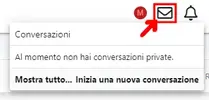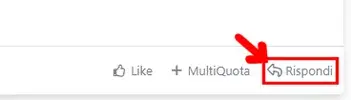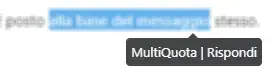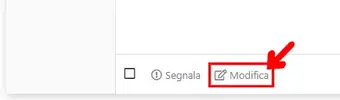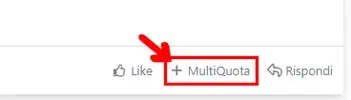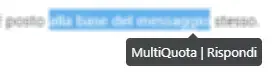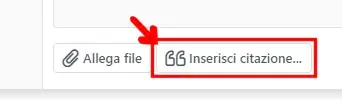Tom's Hardware
Bot Ufficiale
- Messaggi
- 390
- Reazioni
- 303
- Punteggio
- 33
Guida all'uso del Forum
Non hai trovato l'argomento che ti interessa?
Ultima modifica da un moderatore:
Segui il video qui sotto per vedere come installare il nostro sito come web app sulla tua schermata principale.
Nota: Questa funzionalità potrebbe non essere disponibile in alcuni browser.
Pubblicità
Attenzione
Non vige nessun obbligo di presentazione, è solo un modo amichevole di rompere il ghiaccio e avere il primo contatto con la Community di Tom's.
Attenzione
Prima di utilizzarla però si consiglia di verificare se esiste una sezione più adatta, perchè gli esperti si trovano in quella!
Inoltre, l'uso ripetuto della sezione ed in presenza di sezioni dedicate più adatte, può essere passibile di sanzione.
Attenzione
- In alcune sezioni non è permesso creare una discussione, verificare quindi se è possibile crearla prima di farlo
- Nella sezione Videogiochi va seguito il regolamento sulle Discussioni Ufficiali

Attenzione
Il titolo della discussione deve:
- esporre brevemente la questione
- non essere generico
- non deve essere tutto maiuscolo o avere parti in maiuscolo
Inoltre non occorre apporre un punto finale allo stesso.
Attenzione
Non si segnala per fare una domanda allo Staff o per rispondere.
Per fare quello si usano le discussioni stesse, la sezione feedback, i messaggi privati o le bacheche pubbliche.
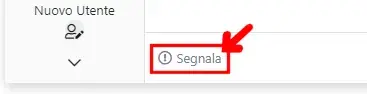
Attenzione
Prima del 2018 il sistema considerava Utenti Attivi gli utenti con solo 50 messaggi.
Un Utente di vecchia data (fino al 2018) che risulta attivo può quindi usare il Mercatino indipendentemente dal numero di messaggi che ha.
Attenzione
A causa delle restrizioni antispam, i nuovi utenti fino al livello Utente Attivo non possono inviare messaggi privati ma solo riceverne